

Av Adela D. Louie, Senast uppdaterad: June 24, 2022
Som vi alla vet äter AIFF-filformatet verkligen upp ett enormt utrymme på ditt system. Det är därför de flesta vill minska sådana filstorlekar och det enda sättet att göra det är att konvertera dessa AIFF-filer till ett annat filformat som är av mindre storlek.
Och med det skulle de flesta bara vilja konvertera AIF till MP3 format eftersom MP3 är ett universellt format som kan spelas på flera typer av enheter inklusive dina mobila enheter. Plus, det faktum att detta är den mest populära filen vi har.
Så om du vill veta de olika sätten hur du kan konvertera AIFF till MP3, fortsätt sedan läsa och se till att avsluta detta inlägg och vi garanterar dig att du kommer att kunna ta reda på vad du letar efter.

Del #1: Bra att veta fakta om AIFF-fil Del #2: Det bästa sättet att konvertera AIF till MP3 – FoneDog Video Converter Del #3: Andra sätt att konvertera AIF till MP3 Del #4: Slutsats
AIFF-filen eller även känd som Audio Interchange File Format gjordes långt tillbaka 1988 av Apple-tillverkaren. Den här typen av fil kommer med ett filtillägg. AIFF eller . AIF. Det här är filer som är okomprimerade och på grund av det tar det upp en enorm mängd lagringsutrymme på din dator.
Och för att du ska kunna spela AIFF-filer måste du använda antingen din QuickTime, iTunes, iPad, iPhone, VLC eller någon annan multiformatspelare.
Och om du ska konvertera AIF till MP3 kommer du att kunna märka att ljudkvaliteten också kommer att minska. Och när du väl har bearbetat konverteringen kan du kanske förlora en del av dess data och du kan inte längre få den okomprimerad eller ångrad. Och även om du konverterar din AIFF-fil till MP3 och så småningom får den tillbaka på AIFF, kommer ljudkvaliteten inte att förbättras längre.
Att känna till alla dessa fakta är ett måste för dig. Och om du fortfarande vill fortsätta med konverteringsprocessen, fortsätt sedan att läsa det här inlägget för att veta mer.
Och eftersom vi pratar om att konvertera din AIF till ett MP3-format, letar du förmodligen nu efter det bästa verktyget som kan hjälpa dig med denna uppgift. Och vi är glada att informera dig om att vi har det bästa verktyget som kan hjälpa dig när det gäller att konvertera alla video- och ljudfiler du vill ha. Och det är inget annat än FoneDog Video Converter.
Gratis nedladdning Gratis nedladdning
Ja, vi vet att själva namnet säger "videokonverterare". Det är därför det är här den goda delen kommer in. FoneDog Video Converter konverterar inte bara videor till flera typer av format, utan den kan också konvertera AIF till MP3-format.
Detta program är också väldigt lätt att använda, allt på grund av dess användarvänliga gränssnitt, alla kan använda det och enkelt konvertera filer till ett annat format oavsett om det är en video- eller en ljudfil. FoneDog Video Converter är också känd för sin höga hastighet när det gäller att konvertera dina filer. Och det bästa med det är att dess höghastighetskonvertering aldrig kommer att äventyra kvaliteten på dina video- och ljudfiler.
Och för att visa dig en kort guide om hur du använder FoneDog Video Converter för att konvertera AIF till MP3, nedan är en guide som du kan följa.
Låt FoneDog Video Converter laddas ner och installeras på din PC. När du är klar med detta, dubbelklicka på programmet så att du kan starta det och börja använda det.
Och när du väl kunde komma till programmets huvudgränssnitt kan du nu gå vidare och hämta AIFF-filen som du vill konvertera och dra den till huvudgränssnittet för FoneDog Video Converter där det står, "Lägg till eller dra filer hit för att starta konverteringen".

När du har lagt till din AIFF-fil i programmet kan du nu välja format. Klicka på Konvertera format alternativ och välj MP3 därifrån. Och sedan kan du också välja från den här sidan var du vill spara din konverterade video på din dator. Och när du är klar med att välja platsen för din fil som ska lagras på. Och klicka sedan på Save knapp.

När du har valt önskade inställningar kan du nu klicka på Konvertera knappen på skärmen och processen startar omedelbart. Och när konverteringsprocessen är klar kan du se ditt konverterade ljud från "Senaste projekt" sektion.

Nu när du kunde se det bästa sättet för hur du kan konvertera AIF till MP3, nästa sak som vi ska visa dig är hur du kan konvertera dina AIF-filer till MP3 på andra sätt. Och för att du ska hitta dessa utvägar, fortsätt läsa till slutet.
Ett verktyg som du kan använda för att konvertera din AIF-fil till MP3-format är att använda ditt iTunes-program. Och att göra det är väldigt enkelt. Ta en titt på stegen nedan.
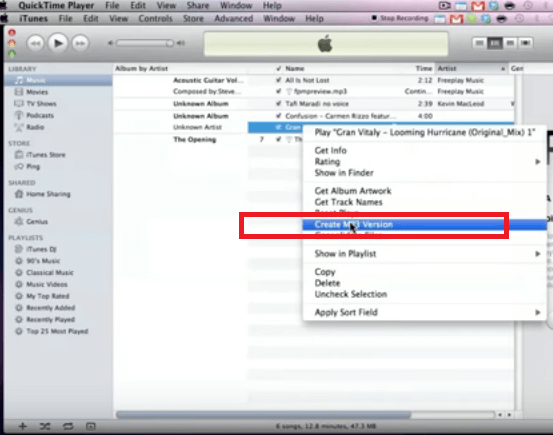
Fördel:
Nackdel:
VLC-applikationen är känd som en gratis mediaspelare som har förmågan att spela alla ljudformat och samtidigt kommer den med ett dolt alternativ för dig att konvertera dina videor och filer. Och för att använda detta för att konvertera AIF till MP3 med detta verktyg, nedan är stegen du måste följa.

Fördel:
Nackdel:
Detta verktyg låter dig också konvertera AIF till MP3 på det enklaste sättet. Allt du behöver göra är att följa stegen nedan för att få jobbet gjort.
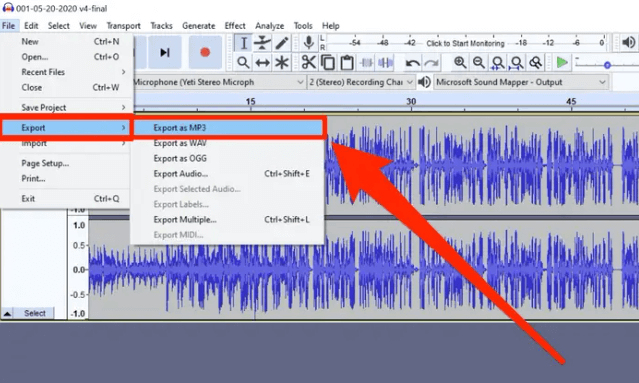
Fördel:
Nackdel:
Folk läser ocksåDet ultimata sättet att konvertera 1080P till 4K 2022Hur man använder den bästa DAV-konverteraren för att konvertera DAV-filer
Det här inlägget innehåller definitivt all information du behöver för att konvertera AIF till MP3. Och att konvertera sådana filer också är bra eftersom AIFF-filen kan ta upp en stor mängd utrymme vilket i slutändan kommer att leda till lagring fullt problem på din iPhone eller datorer. Och när det kommer till att konvertera din AIFF-fil till MP3, är det bästa verktyget du kan använda naturligtvis FoneDog Video Converter eftersom detta är det bästa verktyget för att konvertera alla dina filer till ett format du önskar.
Lämna en kommentar
Kommentar
Video Converter
Konvertera och redigera 4K/HD-video och ljud till valfritt format
Gratis nedladdning Gratis nedladdningHeta artiklar
/
INTRESSANTTRÅKIG
/
ENKELSVÅR
Tack! Här är dina val:
Utmärkt
Betyg: 4.6 / 5 (baserat på 78 betyg)